电脑怎样打开截图工具截图电脑桌面
1、电脑打开截图工具步骤。
在"开始 (按钮)"上左键单击。
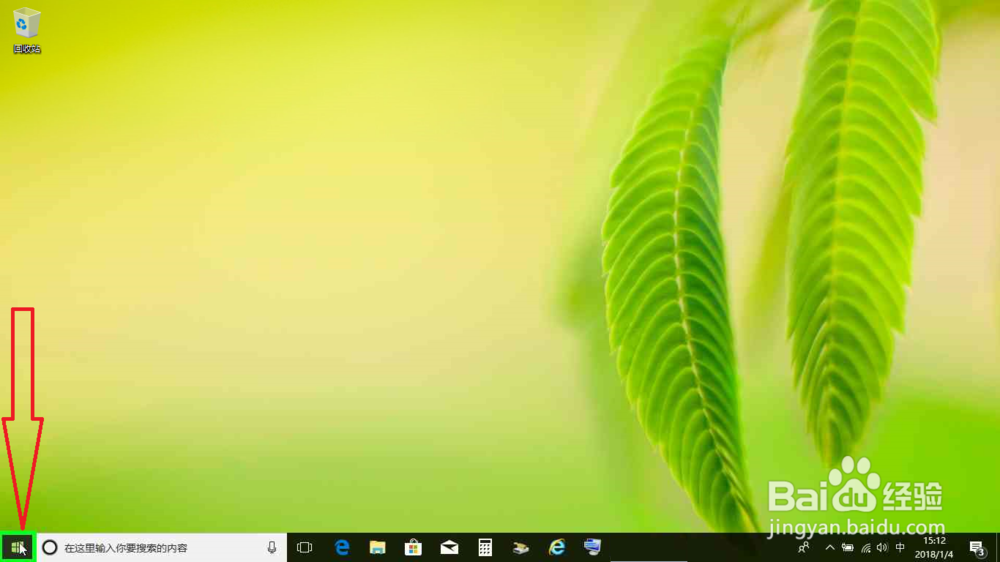
2、在"D (组)"上鼠标滚轮向下滚动(在"启动"中)。
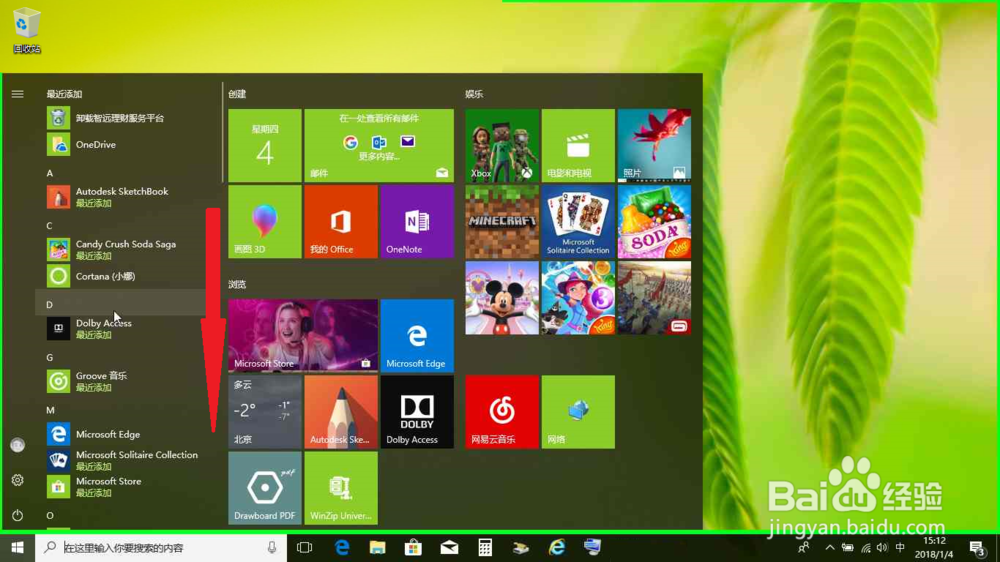
3、在"Windows 附件 文件夹,新建,已折叠 (列表项目)"上左键单击(在"启动"中)。
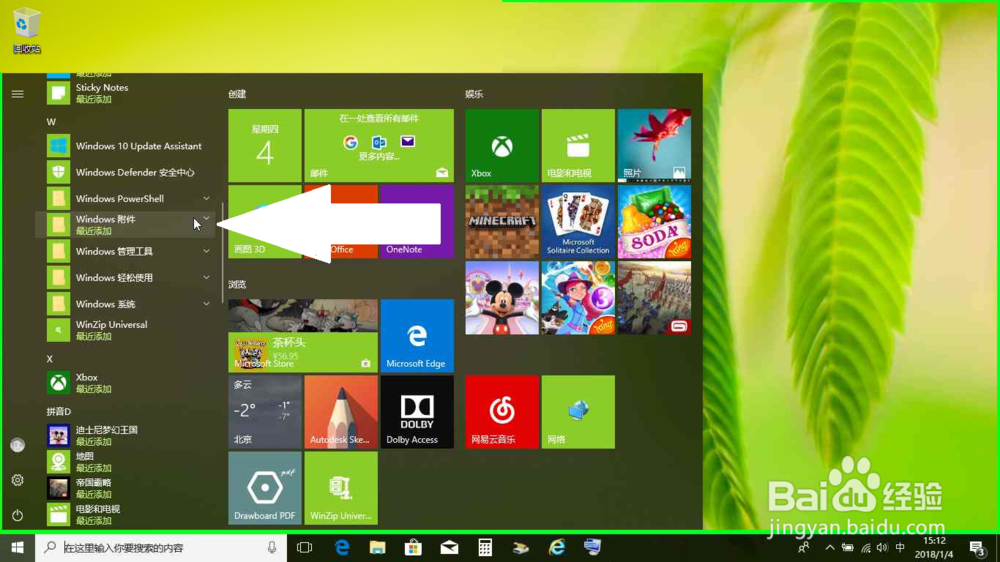
4、在"截图工具 (列表项目)"上左键单击(在"启动"中)。截图工具打开。
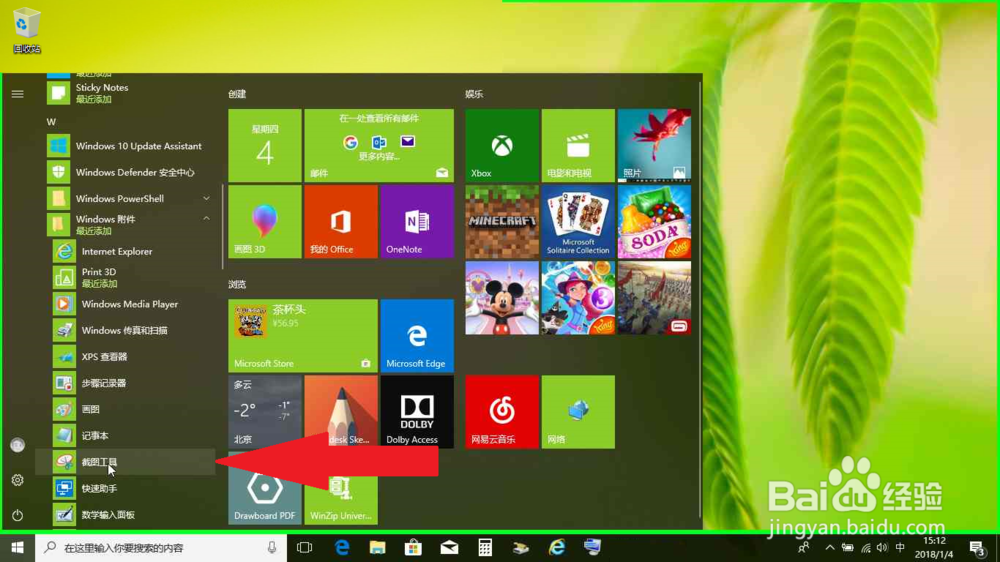
1、把截图工具固定在任务栏步骤。
在"截图工具 - 1 个运行窗口 (按钮)"上右键单击。
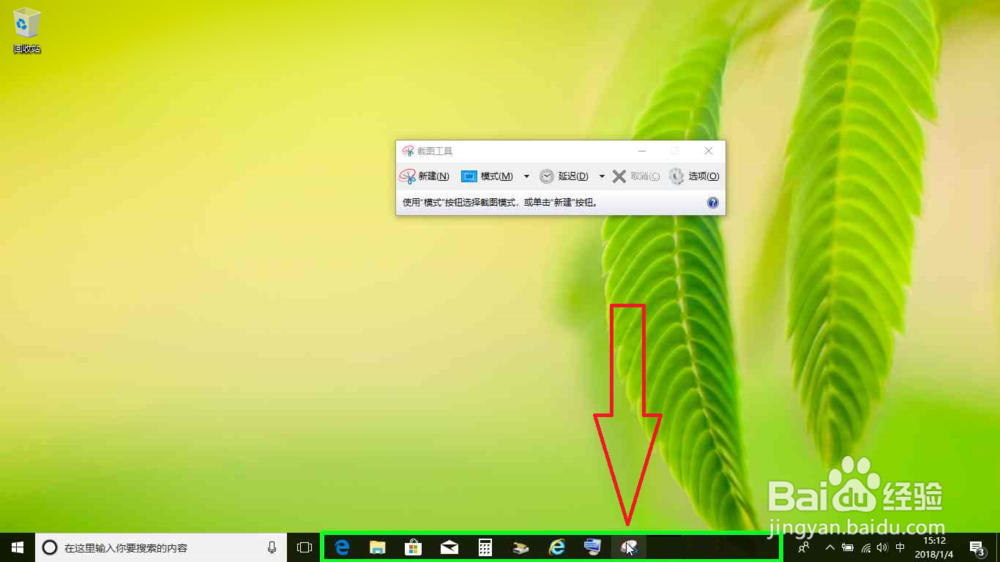
2、在"固定到任务栏 (列表项目)"上左键单击(在"截图工具 的跳转列表"中)。截图工具固定到任务栏。
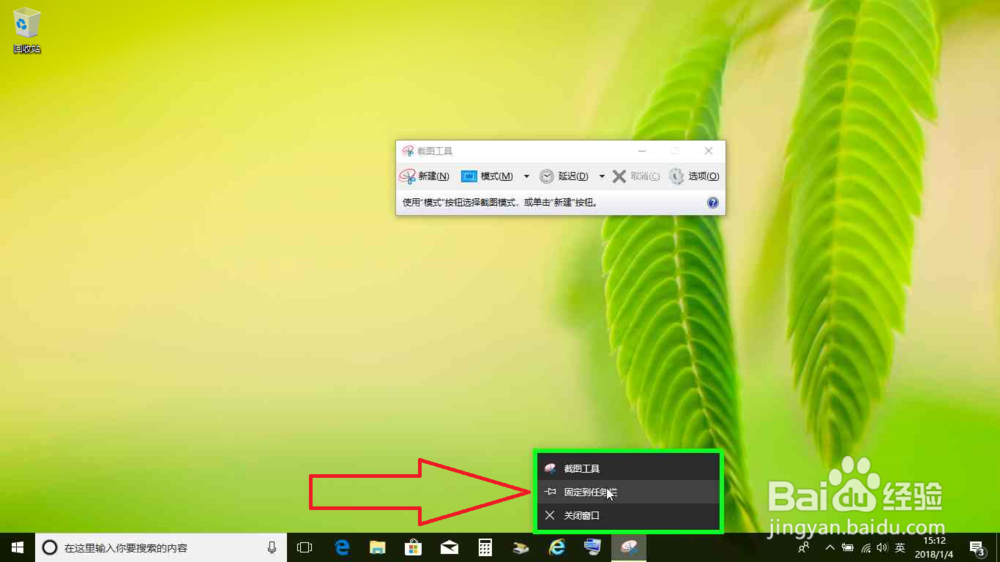
1、截图工具截图电脑桌面。
在"新建(N) (按钮)"上左键单击(在"截图工具"中)。
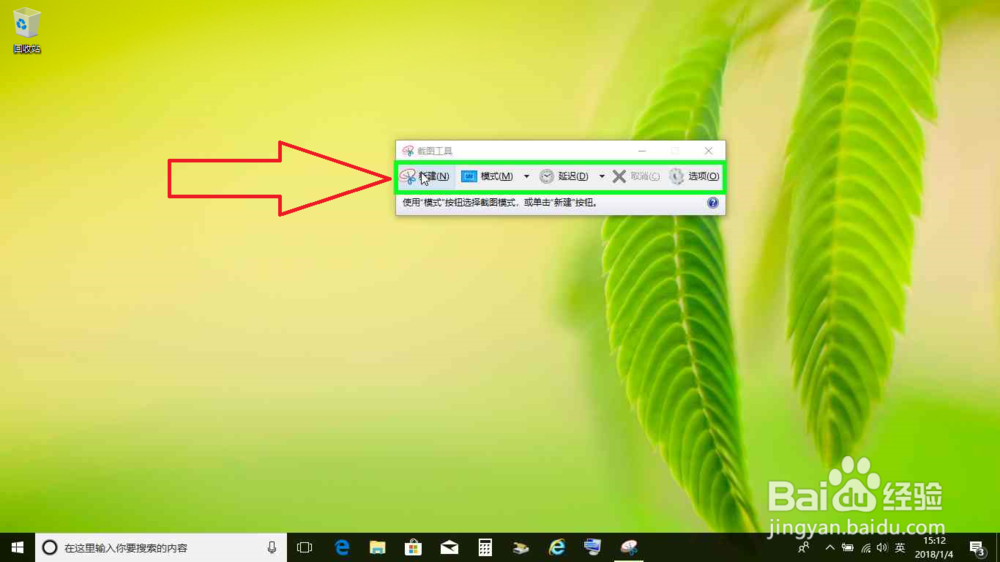
2、鼠标拖动开始。
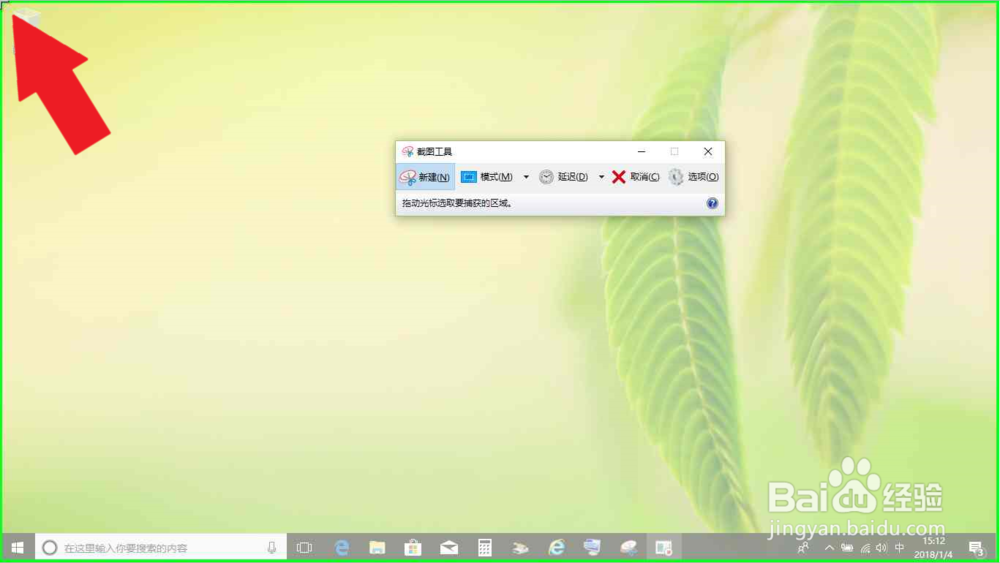
3、鼠标拖动结束。
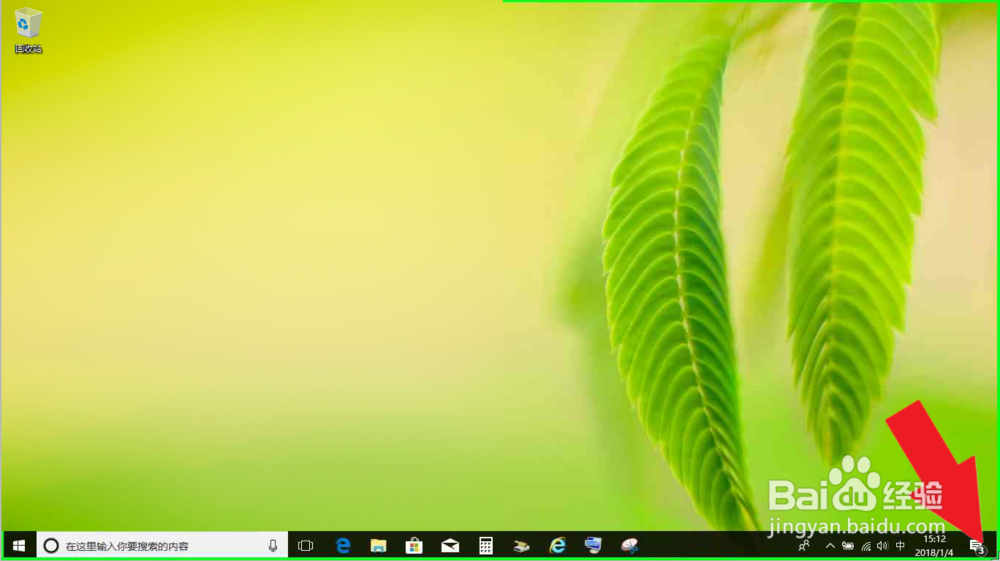
4、在"保存截图 (按钮)"上左键单击(在"截图工具"中)。
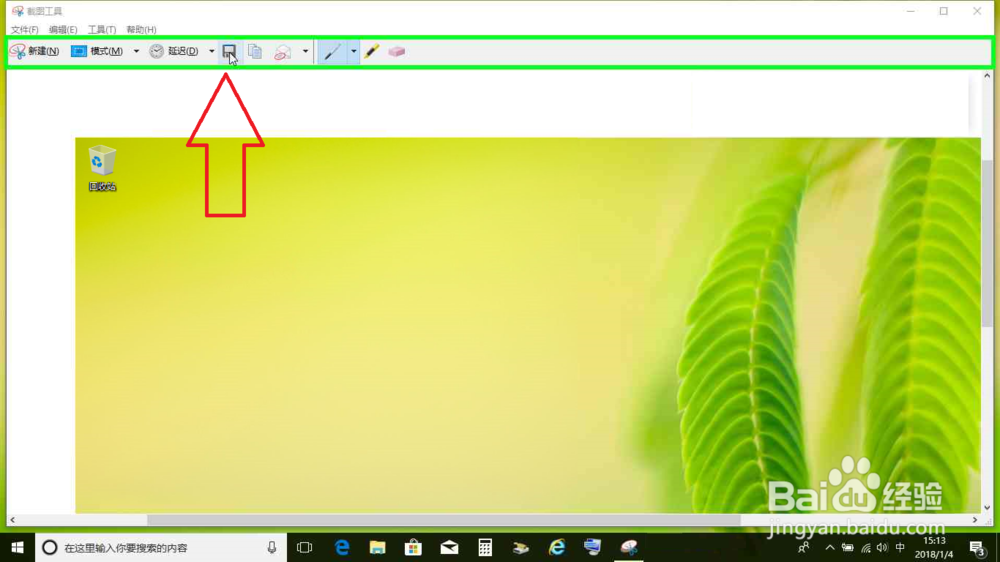
5、在"保存(S) (按钮)"上左键单击(在"另存为"中)。
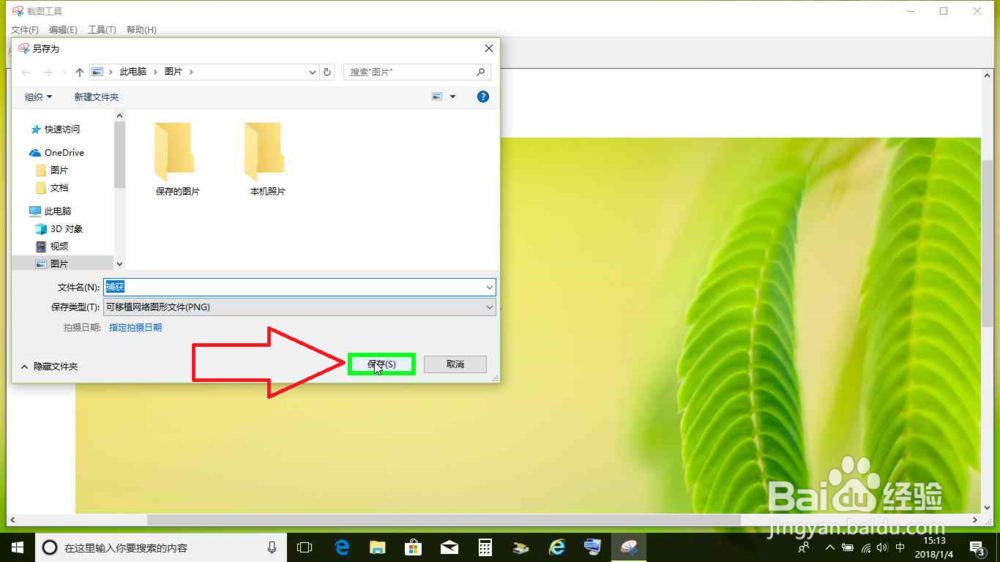
6、在"关闭 (按钮)"上左键单击(在"截图工具"中)。截图电脑桌面完成。
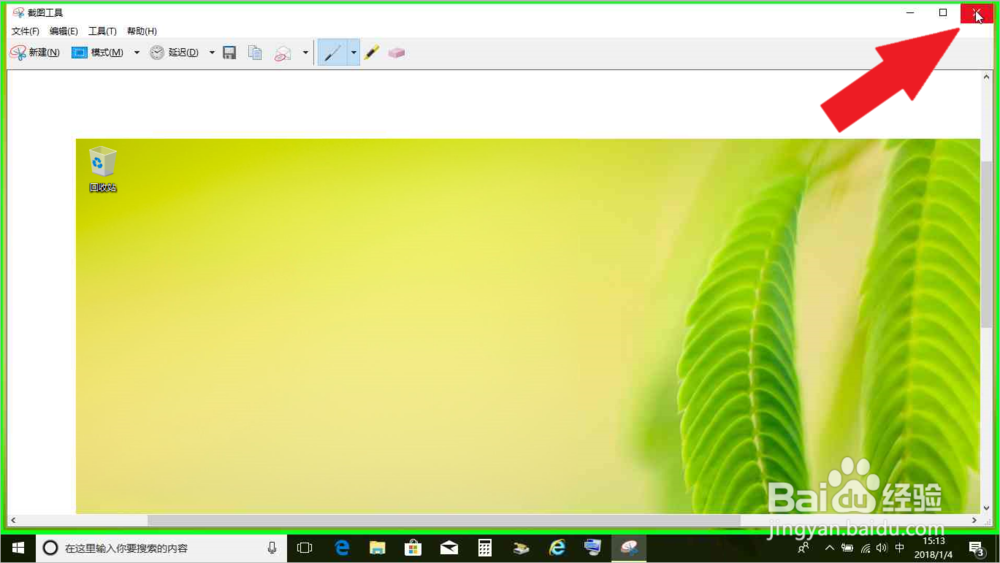
声明:本网站引用、摘录或转载内容仅供网站访问者交流或参考,不代表本站立场,如存在版权或非法内容,请联系站长删除,联系邮箱:site.kefu@qq.com。
阅读量:74
阅读量:110
阅读量:112
阅读量:104
阅读量:189